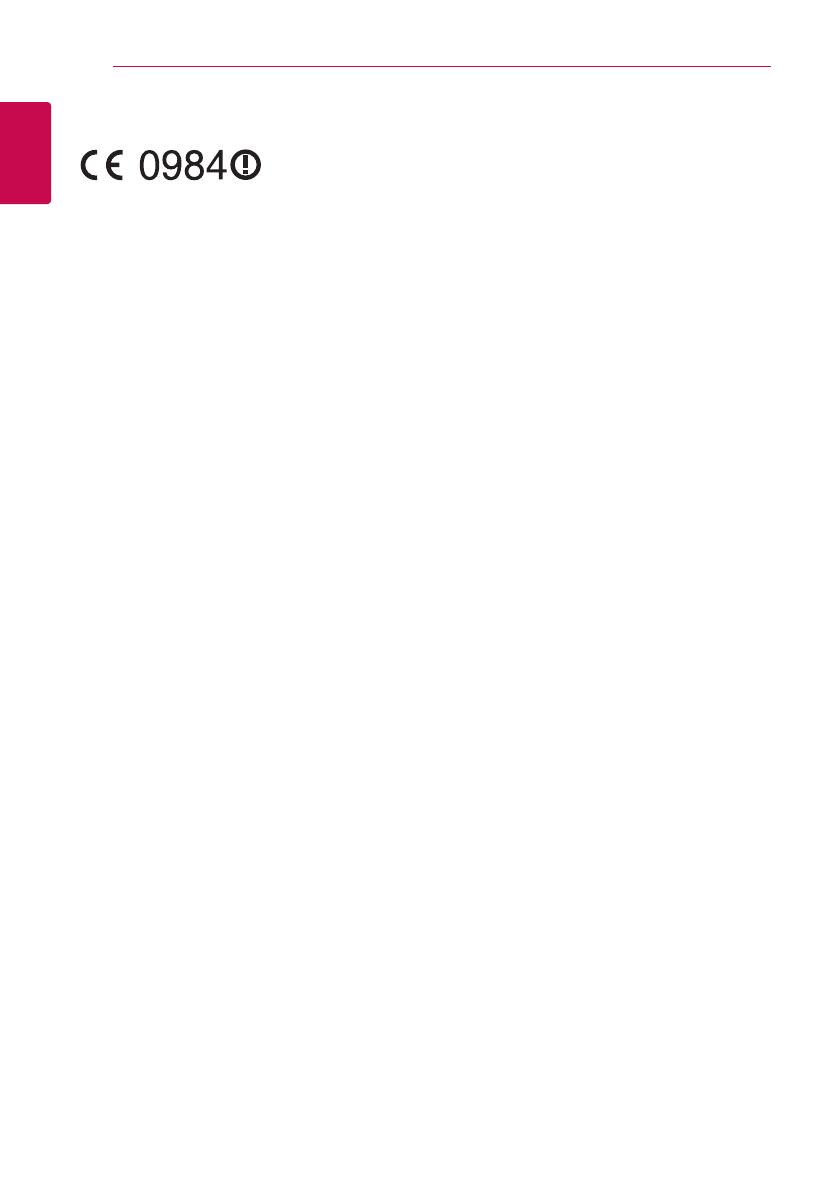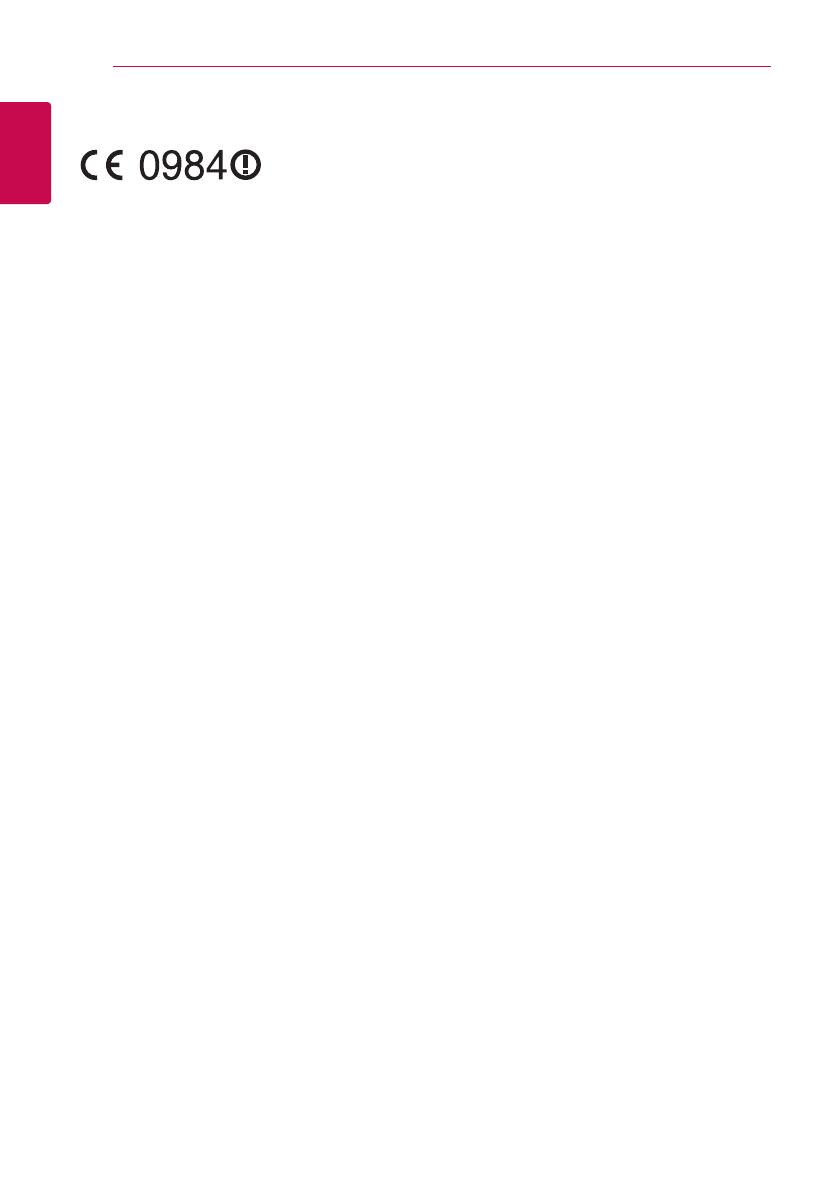
Начало работы
4
Начало работы
1
Пометка ЕС для изделий, использующих
беспроводные технологии
Компания LG
Electronics
подтверждает,
что её продукция соответствует необходимым
требованиям, а также другим нормам согласно
директивам ЕС 1999/5/EC, 2004/108/EC, 2006/95/
EC, 2009/125/EC и 2011/65/EU.
Чтобы получить Декларацию совместимости,
обратитесь по следующему адресу:
По вопросам соответствия продукции
обращайтесь в отдел:
LG Electronics Inc.
EU Representative, Krijgsman1,
1186 DM Amstelveen, The Netherlands
y
Данный номер НЕ является контактным
номером Службы работы с покупателями.
Информацию о Службе работы к покупателями
можно получить на Гарантийном талоне
или обратиться к продавцу, у которого вы
приобрели данное изделие.
Только для домашнего использования
Заявление об излучении на радиочастотах
Данное устройство следует устанавливать и
использовать на расстоянии не менее 20 см
между излучателем и телом.
Примечания относительно
Авторских прав
y
Поскольку система AACS (Advanced Access
Content System/улучшенная система доступа
к содержимому) утверждена в качестве
системы защиты содержимого для дисков
Blu-ray и используется аналогично системе
CSS (Content Scramble System/система
защиты от копирования), предназначенной
для DVD-дисков, существуют определенные
ограничения при воспроизведении
содержимого, защищенного системой
AACS, функции выхода аналогового сигнала
и т.д. Эксплуатация данного изделия и
накладываемые на нее ограничения могут
изменяться в зависимости от того, когда Вы
приобрели устройство, т.к. эти ограничения
могут быть приняты/изменены уже после
выпуска данного устройства.
y
Кроме того, водяной знак на диске BD-
ROM и технология BD+ дополнительно
используются в качестве систем защиты
содержимого для дисков Blu-ray, что создает
определенные ограничения, в частности при
воспроизведении дисков BD-ROM с водяным
знаком и/или содержимого, защищенного с
помощью технологии BD+. Дополнительные
сведения по AACS, BD-ROM Mark, BD+ и этому
продукту можно получить, обратившись в
авторизованный сервисный центр.
y
Многие диски BD-ROM/DVD закодированы
с использованием системы защиты от
копирования. По этой причине вы должны
подключать проигрыватель непосредственно
к телевизору, а не к видеомагнитофону.
Подключение через видеомагнитофон
вызывает искажение изображения.
y
В этом продукте используется технология
защиты авторских прав, защищенная
патентами США и другими правами
на интеллектуальную собственность.
Использование этой технологии защиты
авторских прав должно быть одобрено
компанией «Rovi» и предназначено для
домашнего и других ограниченных видов
просмотра программ, если иное не разрешено
компанией «Rovi». Обратное проектирование
и дизассемблирование запрещено.